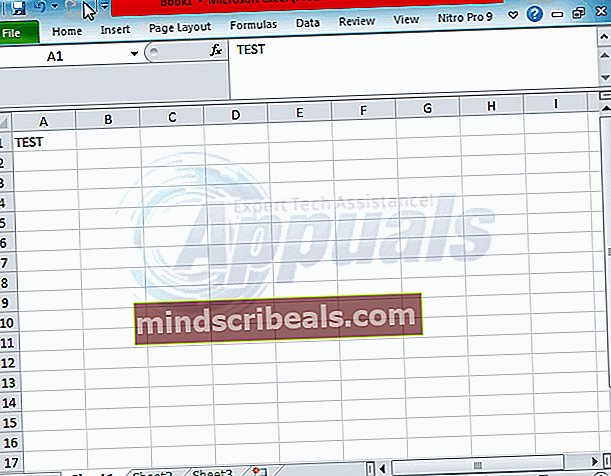Ako chrániť heslom alebo šifrovať súbory programu Excel
Ochrana vášho digitálneho sveta pred zvedavými očami je vždy dobrý nápad, najmä ak máte vo svojich súboroch uložené nejaké súkromné informácie. Microsoft Excel je vynikajúci nástroj na ukladanie a organizáciu vašich údajov. Od jednoduchého zoznamu úloh až po faktúry a zoznamy zákazníkov. Ak máte v súbore Excel nejaké citlivé údaje, dôrazne vám odporúčam súbor Excel zašifrovať.
Aj keď program Excel 2010 a novšie verzie majú lepšie šifrovanie, na ochranu vašich veľmi citlivých údajov to stále nestačí. Na ochranu pred náhodnými divákmi môžete použiť funkciu ochrany heslom v programe Excel alebo ju môžete použiť ako ďalšiu vrstvu zabezpečenia. Ak sa však skutočne obávate o bezpečnosť svojich súborov, použite Windows BitLocker alebo VeraCr ypt (Open Source)
Nezamieňajte si ochranu heslom so šifrovaním. Zošit alebo hárok môžete chrániť heslom, aby ste používateľom zabránili meniť zošit alebo hárok programu Excel. Používatelia však budú môcť naďalej vidieť jeho obsah. Na druhej strane, šifrovanie zošita si bude na otvorenie vyžadovať heslo. Používatelia teda nebudú môcť vidieť obsah zošita bez zadania hesla.
Ako chrániť súbory programu Excel, aby sa zabránilo zmenám
Hárok programu Excel alebo celý zošit môžete chrániť heslom. Ak chcete chrániť súbor programu Excel pomocou hesla, postupujte takto.
Otvorte zošit alebo hárok Excel, ktorý chcete chrániť. Choďte do Preskúmanie kartu a kliknite na Chráňte pracovný zošit alebo Chrániť list.

Zobrazí sa okno Chrániť pracovný zošit alebo Chrániť list. Vyberte požadované možnosti a zadajte svoje heslo. Uložte súbor. Aj keď tento postup ochráni súbor pred nežiaducimi zmenami, používatelia budú môcť naďalej vidieť jeho obsah.

Ako šifrovať súbory programu Excel, aby sa zabránilo neoprávnenému prístupu
Ak chcete zašifrovať celý zošit, postupujte takto.
- Otvorte požadovaný zošit programu Excel. Choďte do Súbor ponuku a kliknite na Chráňte pracovný zošit. Vyberte si Šifrovať pomocou hesla z výsledného rozbaľovacieho zoznamu
- Zadajte a znova zadajte heslo.
- Uložte súbor.
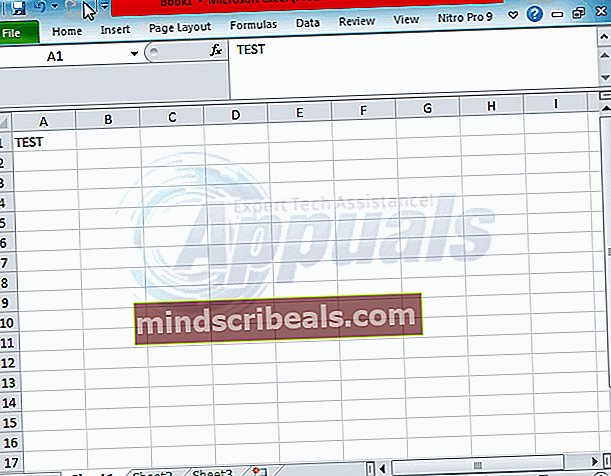
Ako šifrovať súbory programu Excel
Ak chcete súbor zašifrovať, postupujte nasledovne.
- Otvorte zašifrovaný súbor. Ak ho chcete otvoriť, budete musieť zadať heslo.
- Ísť do Súbor ponuku a kliknite na Chráňte pracovný zošit. Vyberte si Šifrovať pomocou hesla z výsledného rozbaľovacieho zoznamu
- Zobrazí sa pole pre heslo. Odstráňte heslo a kliknite na ikonu Ok.